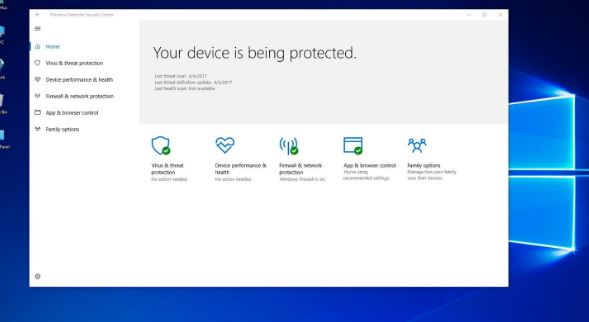Cara Menonaktifkan Windows Defender di Windows 10 Secara Permanen | Gadget2Reviews.Com – Windows Defender merupakan program antivirus bawaan yang digunakan pada komputer dengan OS Windows 10 jika belum terinstall program antivirus lainnya. Misalnya saja Kaspersky Antivirus, McAfee Free Antivirus, maupun Avast Antivirus.
Pada saat kalian sudah menginstall antivirus lain seperti antivirus terbaik diatas, maka secara otomatis Windows 10 akan menonaktifkan Windows Defender secara permanen. Namun jika tidak ditemukan program antivirus lain maka kalian tidak akan bisa mematikan Windows Defender.
Hal ini karena pada Windows 10 tidak akan memberikan akses izin demi alasan keamanan. Artinya jika memang kalian tidak memiliki antivirus lain sama artinya kalian akan dipaksa menggunakan Windows Defender sebagai antivirus default di Windows 10.
Baca juga Cara Menghilangkan Virus di Flashdisk Dengan Mudah
Sebenarnya pada Windows Defender sudah terdapat fitur untuk bisa menonaktifkan Real Time Protection, hanya saja fitur ini tidak akan berjalan secara permanen. Dalam waktu beberapa menit saja Windows akan kembali mengaktifkannya kembali.
Nah, untuk itu agar kalian bisa menonaktifkan Windows Defender secara permanen tanpa harus menginstall antivirus lainnya, kalian perlu melakukan beberapa pengaturan pada Group Policy atau Registry Editor. Baca juga Cara Membuka Registry Editor di Windows 10 Dengan Mudah
Cara Menonaktifkan Windows Defender di Windows 10 Secara Permanen
Baiklah langsung saja kalian simak selengkapnya cara menonaktifkan Windows Defender di Windows 10 secara permanen berikut ini.
Cara Menonaktifkan Windows Defender di Windows 10 Melalui Group Policy
- Pertama, ketikkan gpedit.msc pada kolom pencarian pada Start Menu Windows 10, kemudian tekan Enter. Maka akan terbuka Local Group Policy Editor, jika memerlukan konfirmasi User Account Control silahkan pilih Yes untuk melanjutkannya.
- Pada jendela Local Group Policy silahkan kalian buka Computer Configuration > Administrative Templates > Windows components > Windows Defender.
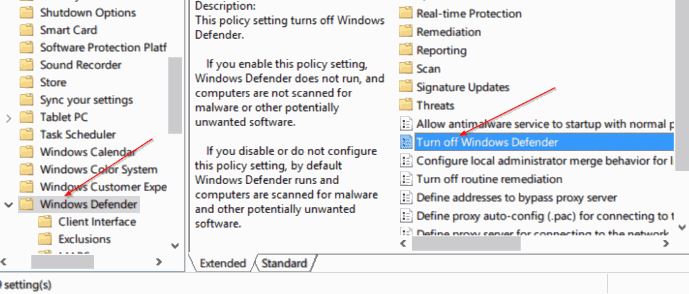
- Selanjutnya cari teks Turn off Windows Defender. Kemudian klik kanan lalu pilih Properties.
- Silahkan kalian ubah pengaturan ke Enabled lalu tekan tombol Apply untuk menonaktifkan Windows Defender di Windows 10 secara permanen.
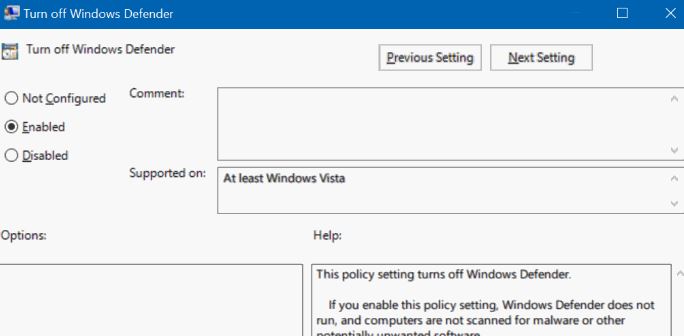
- Untuk melihat perubahannya silahkan kalian restart komputer atau laptop kalian.
Cara ini hanya bisa dijalankan pada versi Windows 10 Pro saja. Bagi kalian yang memiliki Windows 10 versi Home bisa menggunakan cara dibawah ini. Baca juga Cara Mengatasi An error has occurred in the script on this page di Windows 10
Cara Menonaktifkan Windows Defender di Windows 10 Melalui Registry Editor.
Sebelum kalian melakukan perubahan pada Registry Editor, sebaiknya kalian membuat restore point agar bisa merestore Windows 10 kalian jika terjadi kesalahan. Baca juga Cara Mengaktifkan System Restore di Windows 10 Dengan Mudah
- Silahkan kalian masuk ke Registry Editor dengan cara ketik regedit.exe pada kolom pencarian kemudian tekan Enter. Apabila muncul permintaan konfirmasi UAC silahkan kalian pilih Yes untuk melanjutkannya.
- Jika jendela Registry Editor sudah terbuka, silahkan kalian cari HKEY_LOCAL_MACHINE\SOFTWARE\Policies\Microsoft\Windows Defender.
- Jika sudah ditemukan maka pada kolom tabel sebelah kanan, silahkan kalian klik kanan pada area yang kosong kemudian pilih New lalu klik DWORD (32-bit) kemudian rename menjadi DisableAntiSpyware.
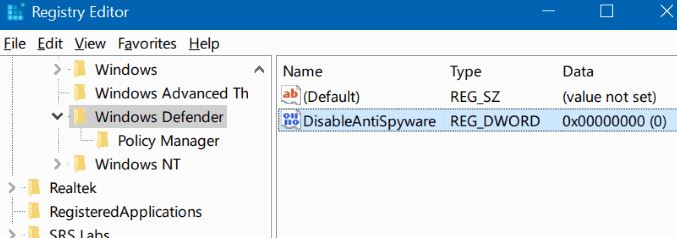
- Selanjutnya double klik pada DisableAntiSpyware yang sudah kalian buat diatas. Kemudian ganti nilai value menjadi 1 agar bisa menonaktifkan Windows Defender di Windows 10 secara permanen.
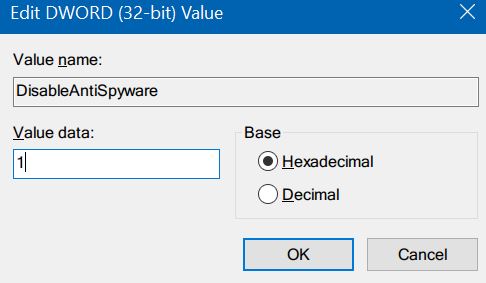
- Apabila kalian ingin mengaktifkannya kembali cukup mengganti Value tersebut menjadi 0.
Baca juga Cara Mengaktifkan Windows Defender di Windows 10
Demikian artikel tutorial cara menonaktifkan Windows Defender di Windows 10 secara permanen tanpa harus menginstall program antivirus lainnya. Dari kedua cara diatas silahkan kalian coba langkah mana yang bisa diterapkan pada komputer atau laptop kalian. Semoga informasi ini bermanfaat buat kalian dan selamat mencoba.
 Gadget2Reviews.Com Berita Teknologi Terbaru, Tutorials, Tips dan Trik
Gadget2Reviews.Com Berita Teknologi Terbaru, Tutorials, Tips dan Trik